Посібник з використання голосового чату в H1Z1 на PS4
H1Z1, розроблена компанією Daybreak Game Company, – це динамічна онлайн-гра в жанрі королівської битви. Її характерними рисами є інтенсивні бої, застосування зброї, керування транспортними засобами та змагання між гравцями за виживання. В процесі гри учасники можуть спілкуватися між собою, що додає інтерактивності. Однак, іноді можуть виникати проблеми з голосовим чатом, зокрема на PlayStation 4. Якщо ви шукаєте відповіді на питання, як налаштувати голосовий чат в H1Z1 на PS4, ця стаття стане вашим детальним помічником.

Комунікація в онлайн-іграх є важливою складовою, і в більшості випадків вона відбувається за допомогою текстових або голосових чатів. Голосовий чат є особливо зручним для передачі інформації та координації дій під час гри. Останнім часом, завдяки його ефективності, він стає все популярнішим серед гравців, зокрема в командних іграх.
H1Z1 також підтримує голосовий чат, дозволяючи гравцям спілкуватися з партнерами без використання додаткових програм. Ця функція не тільки допомагає в розробці стратегій, але й робить ігровий процес цікавішим.
Можливі причини відсутності голосового чату в H1Z1
Проблеми з голосовим чатом в H1Z1 є досить поширеними і можуть виникати з різних причин. Ось деякі з них:
- Вимкнена функція голосового чату в налаштуваннях H1Z1.
- Мінімальний рівень гучності голосового чату в грі.
- Збої в роботі серверів PlayStation Network.
- Тимчасові помилки або баги в грі.
- Застаріла версія програмного забезпечення консолі.
- Проблеми з підключенням гарнітури.
- Занадто низький рівень мікрофона в налаштуваннях PS4.
Переваги використання голосового чату
В іграх, таких як H1Z1, де командна взаємодія та стратегічне планування відіграють ключову роль, голосовий чат стає незамінним інструментом. Він забезпечує ряд переваг:
- Миттєва координація дій між членами команди.
- Спрощення процесу спілкування.
- Можливість заводити нових друзів серед інших гравців.
- Економія часу порівняно з набором тексту.
- Заохочення гравців до активної участі в грі.
- Мотивація до виконання ігрових завдань.
- Забезпечення зв’язку в реальному часі.
Причини відключення голосового чату в H1Z1
Якщо у вас виникають проблеми з голосовим чатом, це може бути пов’язано з новими правилами H1Z1, які забороняють використання нецензурної лексики та інших видів шкідливої поведінки. За порушення цих правил гравці можуть отримати штрафи або навіть втратити доступ до голосового чату.
Хоча неформальна розмова між членами команди може включати жарти та лайку, деякі теми є суворо забороненими:
- Погрози вбивством або самогубством, включаючи негативне вживання слова “вбити”.
- Будь-яка форма расизму, дискримінації або сексизму.
- Погрози, пов’язані зі зґвалтуванням, сексуальним насильством або будь-яким іншим видом насильства.
Користуватися голосовим чатом в H1Z1 нескладно. Вам потрібно лише зайти в налаштування гри та внести необхідні зміни. Нижче наведено кілька способів вирішення проблем з голосовим чатом.
Спосіб 1: Перевірка статусів серверів PlayStation
Окрім проблем з налаштуваннями голосу, збої в роботі мережі PlayStation також можуть викликати проблеми з голосовим чатом в H1Z1 на PS4. Переконайтеся, що сервери PSN працюють належним чином, перевіривши їхній статус на офіційній сторінці. Перевірте розділ «Ігри та сервіс», щоб впевнитись, що немає проблем.
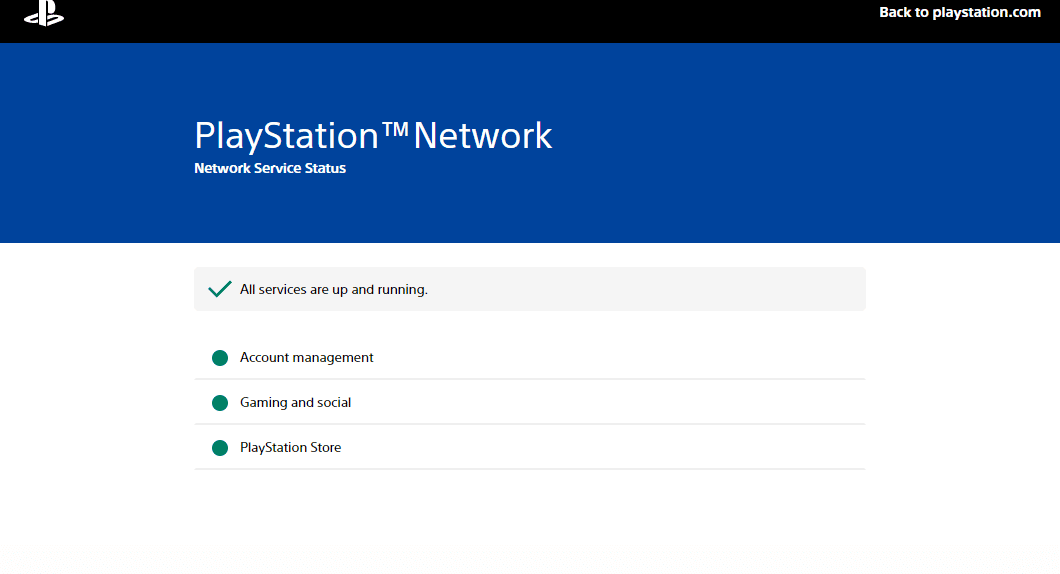
Якщо сервери працюють нормально, перейдіть до наступного способу.
Спосіб 2: Перезапуск консолі PS4
Тимчасові збої та помилки можуть впливати на роботу голосового чату на PS4. Перезапуск консолі допоможе оновити її ресурси та усунути ці проблеми. Щоб перезавантажити PS4, виконайте наступні кроки:
1. Натисніть і утримуйте кнопку живлення на консолі PS4 протягом 5-7 секунд.
 Зображення InspiredImages з Pixabay
Зображення InspiredImages з Pixabay
2. Після того, як почуєте два звукові сигнали, що підтверджують вимкнення консолі, відключіть її від джерела живлення.
3. Зачекайте 2-3 хвилини, а потім знову увімкніть консоль та перевірте роботу голосового чату.
Спосіб 3: Оновлення мікропрограми PS4
Застаріла версія прошивки PS4 може викликати різні проблеми, включаючи проблеми з голосовим чатом. Тому важливо регулярно оновлювати програмне забезпечення. Виконайте наступні кроки для оновлення:
1. Зайдіть у «Налаштування» на своїй PS4.

2. Оберіть «Оновлення системного програмного забезпечення».
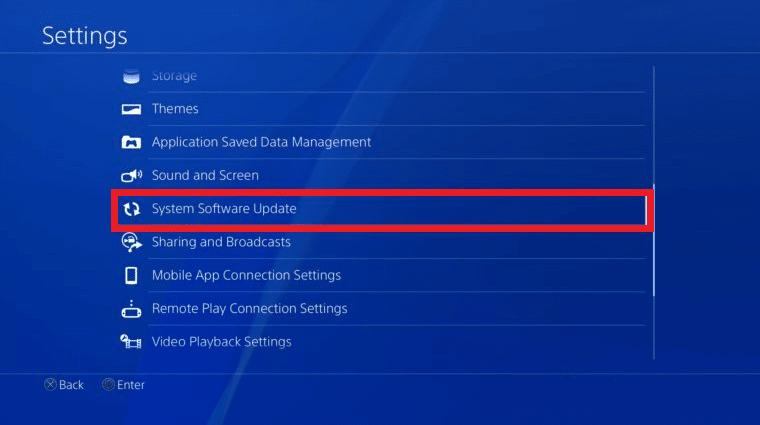
3. Натисніть «Оновити зараз».
4. Прийміть умови ліцензійної угоди.
5. Дочекайтеся завершення встановлення оновлення.

Спосіб 4: Перевірка налаштувань голосового чату в грі
Якщо ви раніше вимкнули голосовий чат в H1Z1, виконайте такі дії, щоб знову його активувати:
1. Запустіть H1Z1 та перейдіть на головну сторінку гри.
2. Виберіть «НАЛАШТУВАННЯ».
3. Переконайтеся, що перемикач «Вимкнути голосовий чат» вимкнено.
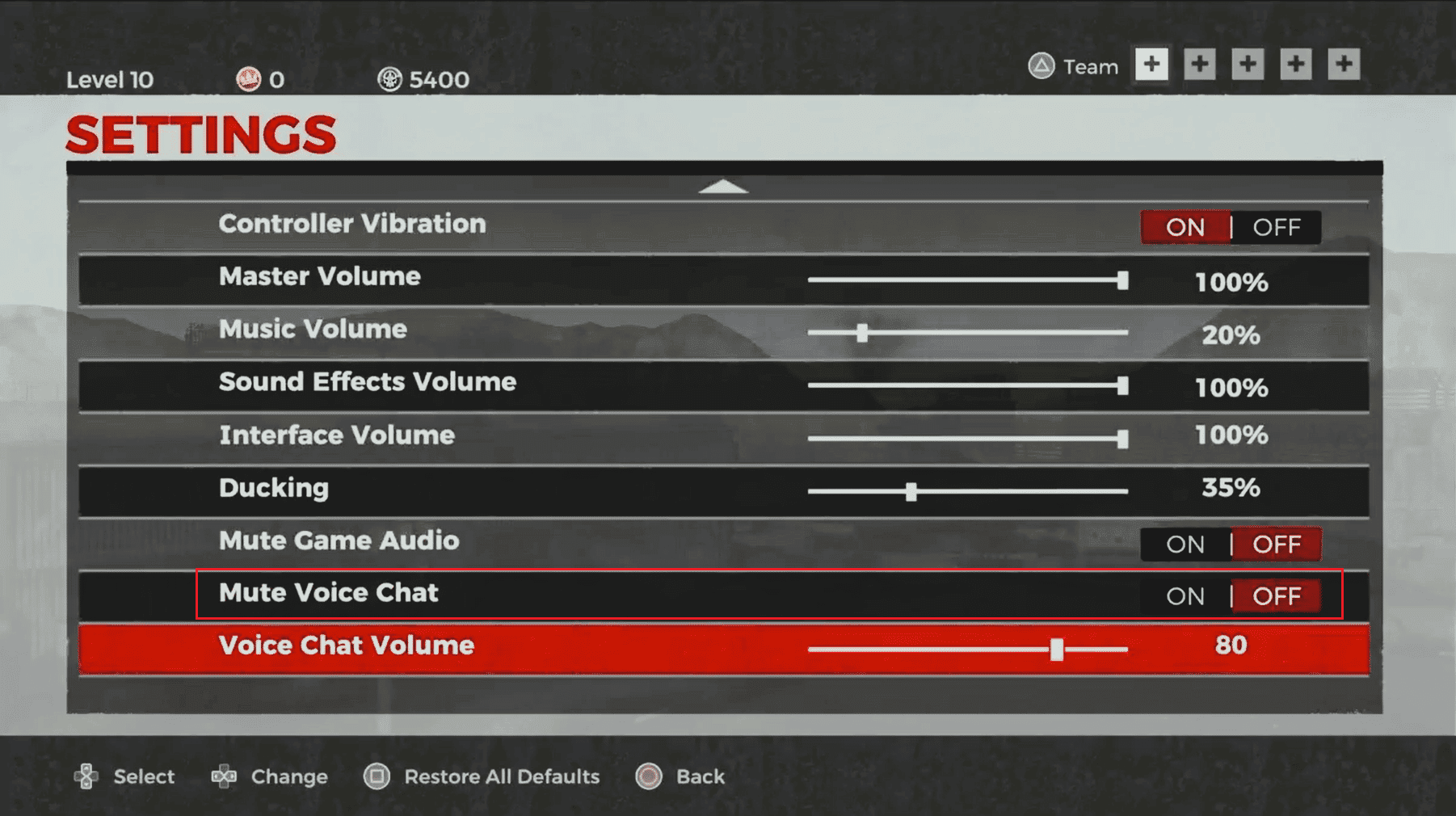
4. Перезапустіть гру та перевірте, чи працює голосовий чат.
Спосіб 5: Встановлення максимального рівня гучності голосового чату
Якщо функція голосового чату ввімкнена, але вас погано чути, перевірте рівень гучності чату. Збільшіть її до максимального значення, виконавши ці дії:
1. Відкрийте «НАЛАШТУВАННЯ» в H1Z1.
2. Знайдіть «Гучність голосового чату» та перемістіть повзунок до максимального значення.
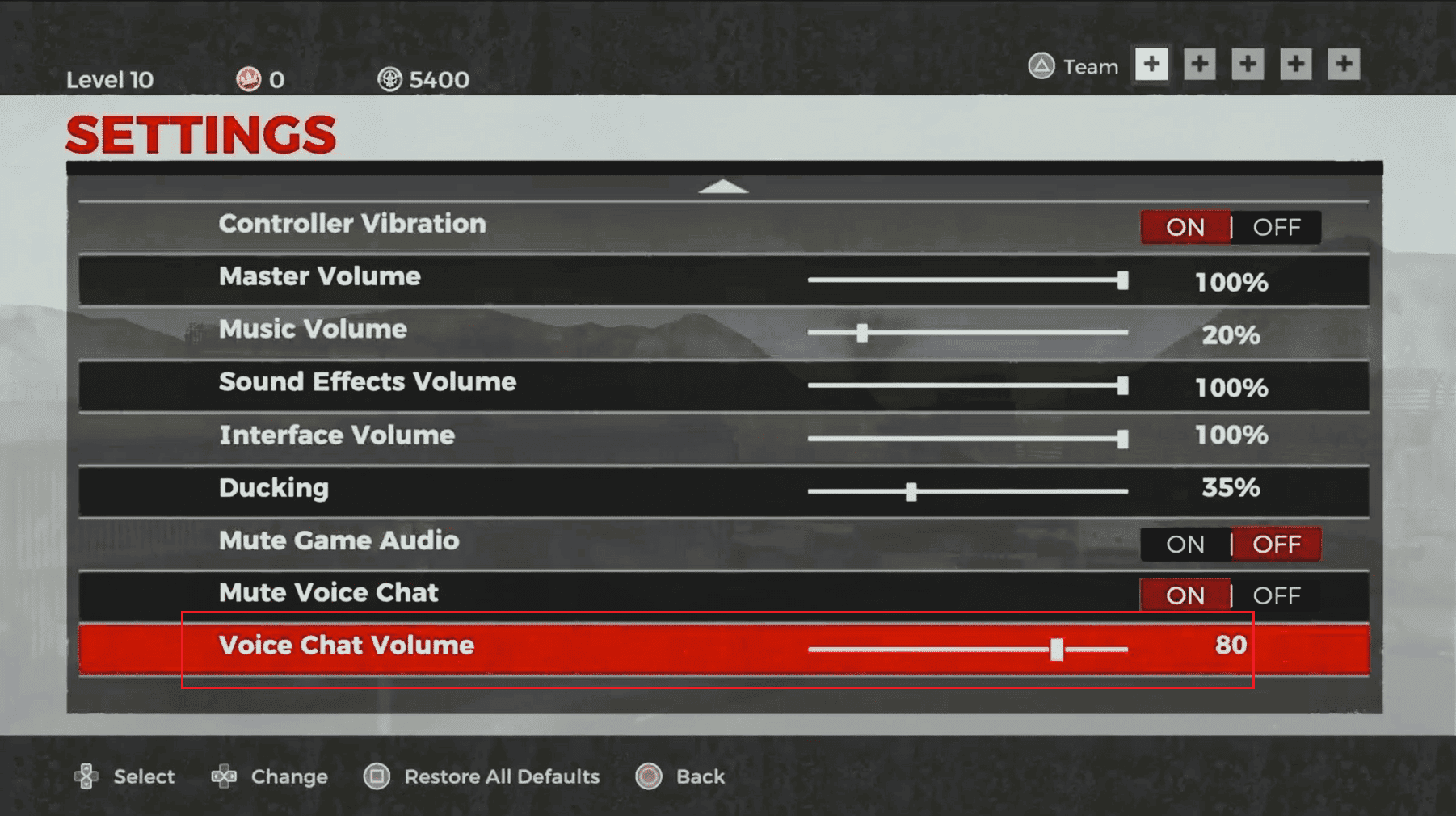
Перевірте роботу голосового чату після цього налаштування.
Спосіб 6: Налаштування рівня мікрофона PS4
Рівень гучності вашого мікрофона на PS4 також може впливати на якість голосового чату. Перевірте та відрегулюйте його за допомогою таких кроків:
1. Перейдіть до «Налаштувань» PS4 та оберіть вкладку «Пристрої».

2. Виберіть «Аудіопристрої».
3. Натисніть «Налаштувати рівень мікрофона».
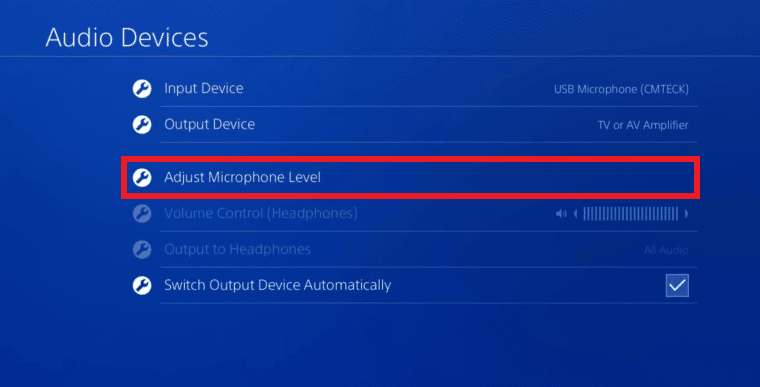
4. Перемістіть повзунок до потрібного рівня, якщо він занадто низький.
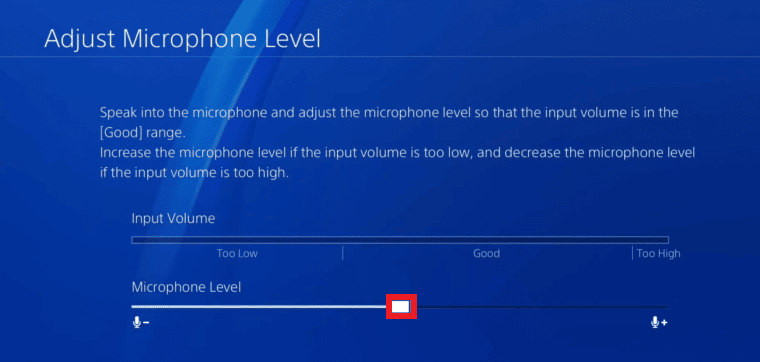
Після налаштування запустіть гру та перевірте роботу чату.
Спосіб 7: Вибір правильного вихідного аудіопристрою
Якщо інші методи не допомогли, проблема може бути в неправильно налаштованому аудіопристрої. Переконайтеся, що ваша гарнітура є основним аудіопристроєм, а не телевізор. Для цього:
1. Перейдіть до «Налаштувань» PS4 > «Пристрої» > «Аудіопристрої».
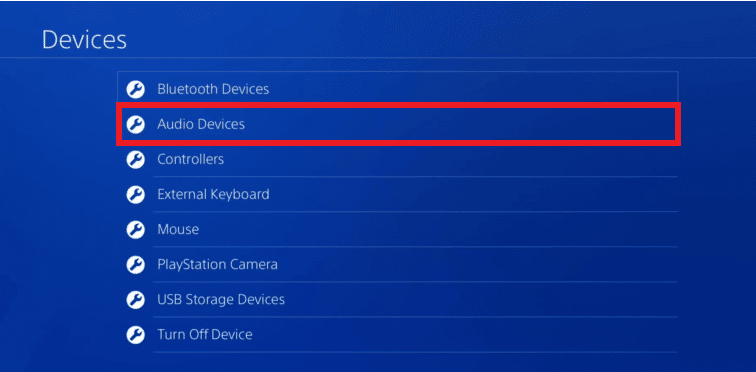
2. Відкрийте «Вихідний пристрій» та виберіть «Вихід на навушники».
Спосіб 8: Повторний вхід до облікового запису PSN
Повторний вхід до облікового запису може допомогти усунути деякі помилки та збої. Для цього:
1. Зайдіть у «Налаштування» PS4.
2. Оберіть «Керування обліковим записом».
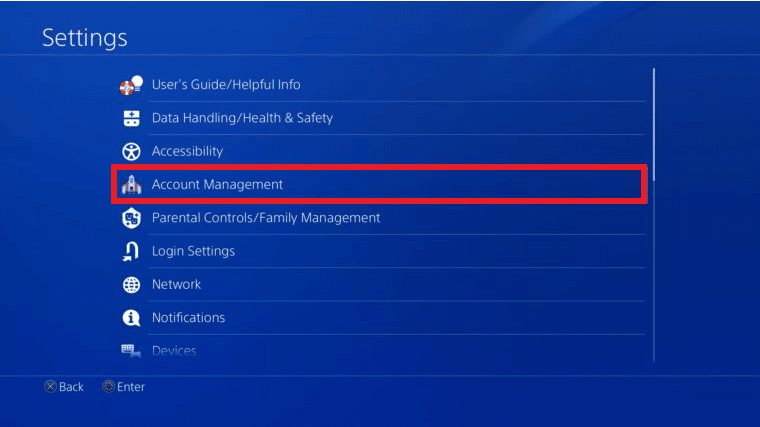
3. Натисніть «Вийти».
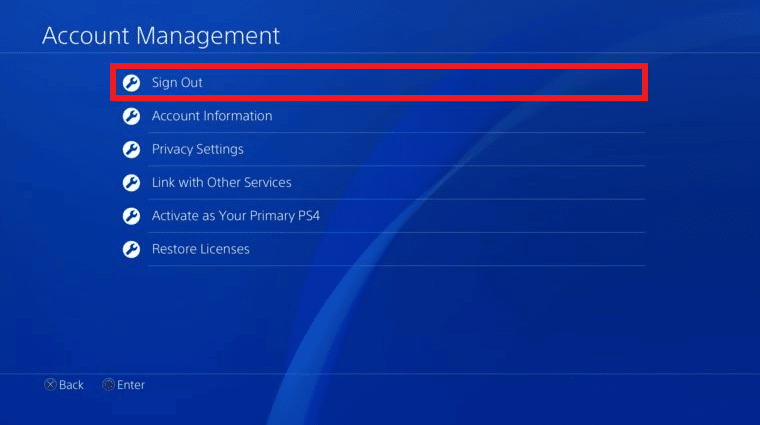
4. Підтвердьте вихід з облікового запису.
5. Повторно увійдіть до свого профілю та запустіть H1Z1, щоб перевірити голосовий чат.
Спосіб 9: Звернення до служби підтримки PlayStation
Якщо жоден із цих способів не допоміг, зверніться до служби підтримки PlayStation. Вони нададуть вам професійну допомогу у вирішенні проблеми з голосовим чатом в H1Z1 на PS4.
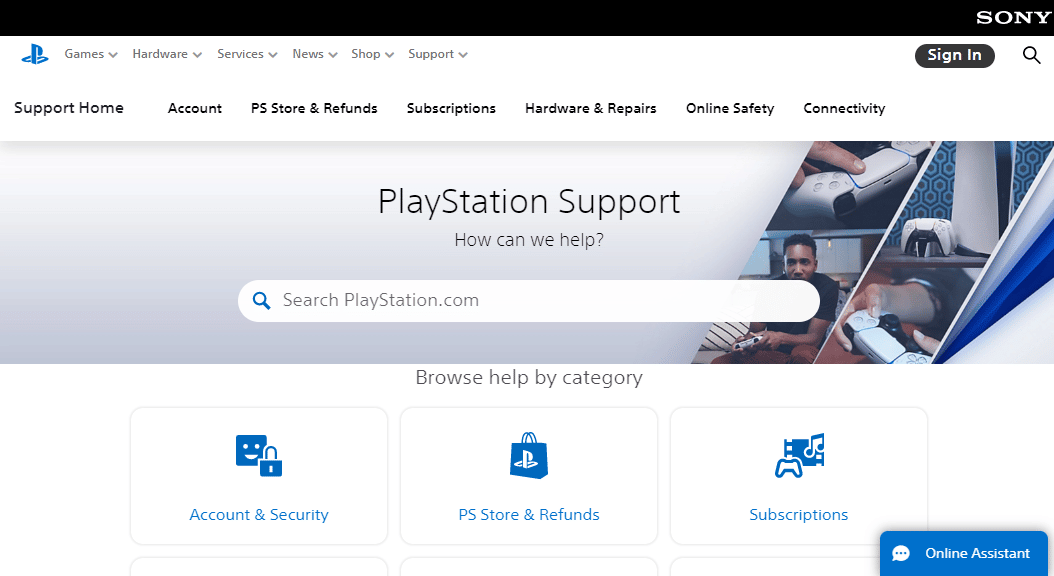
Часті запитання (FAQ)
Q1. Чи доступний безконтактний чат у H1Z1 PS4?
A1. Так, безконтактний чат доступний у H1Z1 PS4.
Q2. Як переключитися на вид від першої особи в H1Z1 PS4?
A2. Для перемикання на вид від першої особи, потрібно прицілитися, утримуючи кнопку L2. Це дозволить вам дивитися від першої особи при використанні зброї.
Q3. Що таке ігровий безконтактний чат в H1Z1?
A3. Ігровий безконтактний чат в H1Z1 – це чат для невеликих груп, який дозволяє користувачам спілкуватися між собою, особливо корисний в командних іграх.
Q4. Чи можна спілкуватися з незнайомими гравцями через голосовий чат в H1Z1?
A4. Так, голосовий чат в H1Z1 дозволяє швидко спілкуватися з товаришами по команді та іншими гравцями без потреби у сторонніх сервісах.
Q5. Як змінити налаштування чату на PS4?
A5. Натисніть кнопку PlayStation для переходу до налаштувань «Звук і пристрої», де ви можете налаштувати параметри чату.
***
Сподіваємося, що цей посібник допоміг вам вирішити проблему з голосовим чатом в H1Z1 на PS4. Якщо у вас є ще питання або пропозиції, залишайте їх у коментарях нижче.